我们现在购买电脑的时候,大部分默认安装的都是windows系统,但是如果使用的数据久了,电脑系统出现问题需要重装的话,这个时候我们应该怎么操作呢?下面让我们一起来看一下如何重装电脑windows系统吧。
工具/原料:
系统版本:xp win7 win8 win10 win11
品牌型号:联想YOGA 710-14ISK-IFI
软件版本:小白系统1.0
怎么重装电脑windows系统:
方法一:怎么重装winxp
1.首先在小白官网http://www.xiaobaixitong.com/下载一个小白一键重装,选择在线重装,选择xp系统。
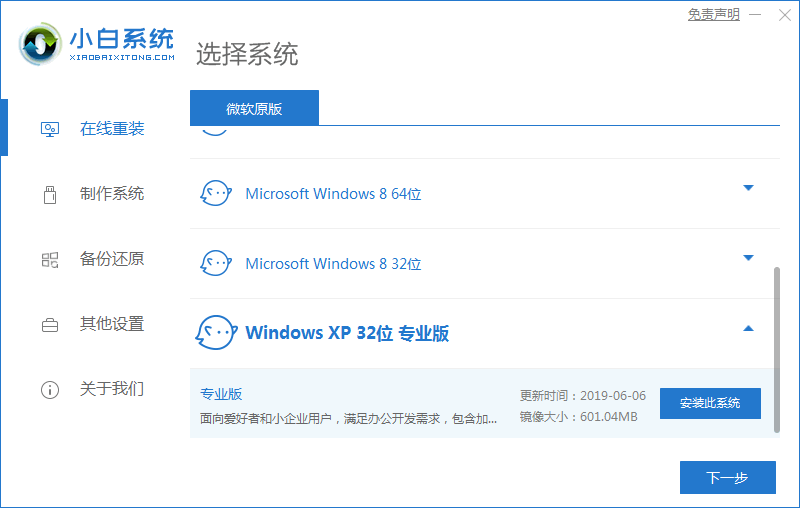
2.根据需求预选装机后的软件。
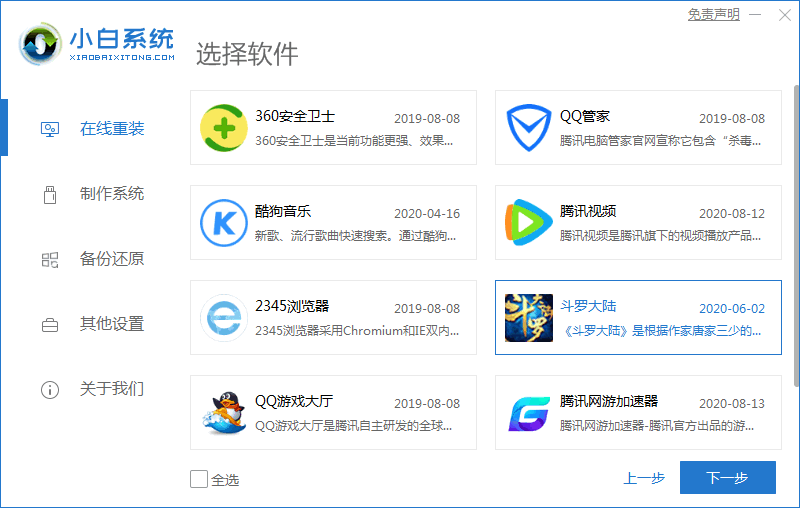
3.下载并收集资源中,我们等待。
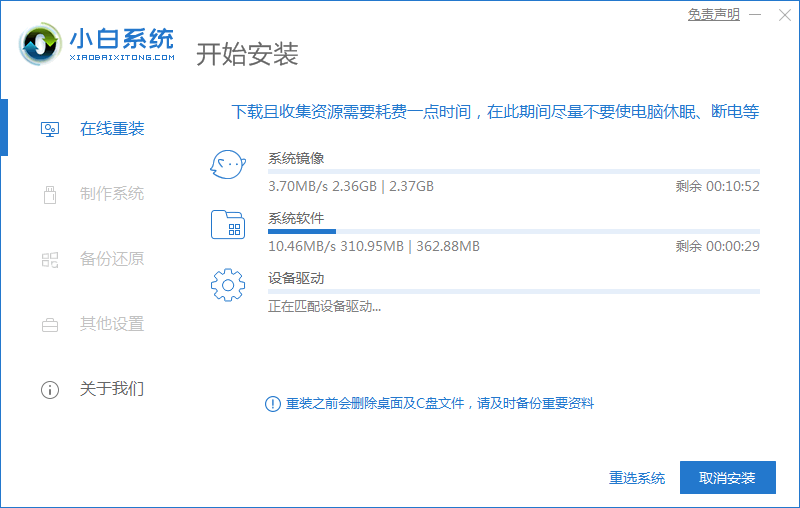
4.下载完成后开始安装。
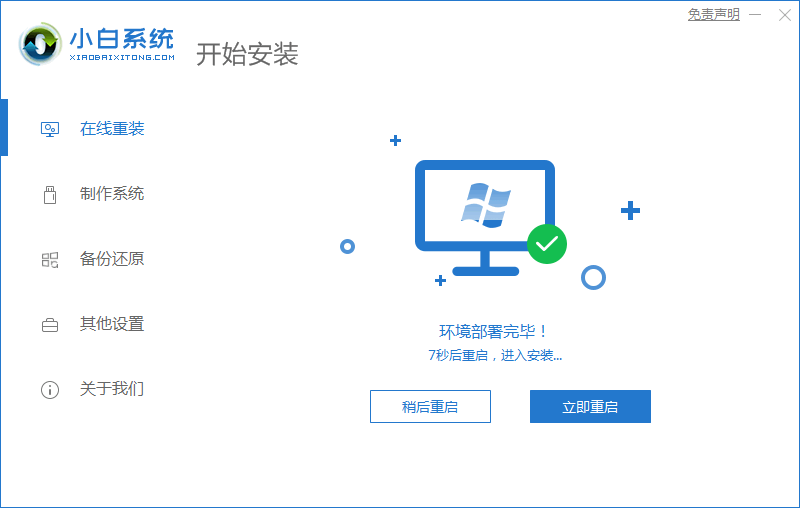
5.选择第二个。
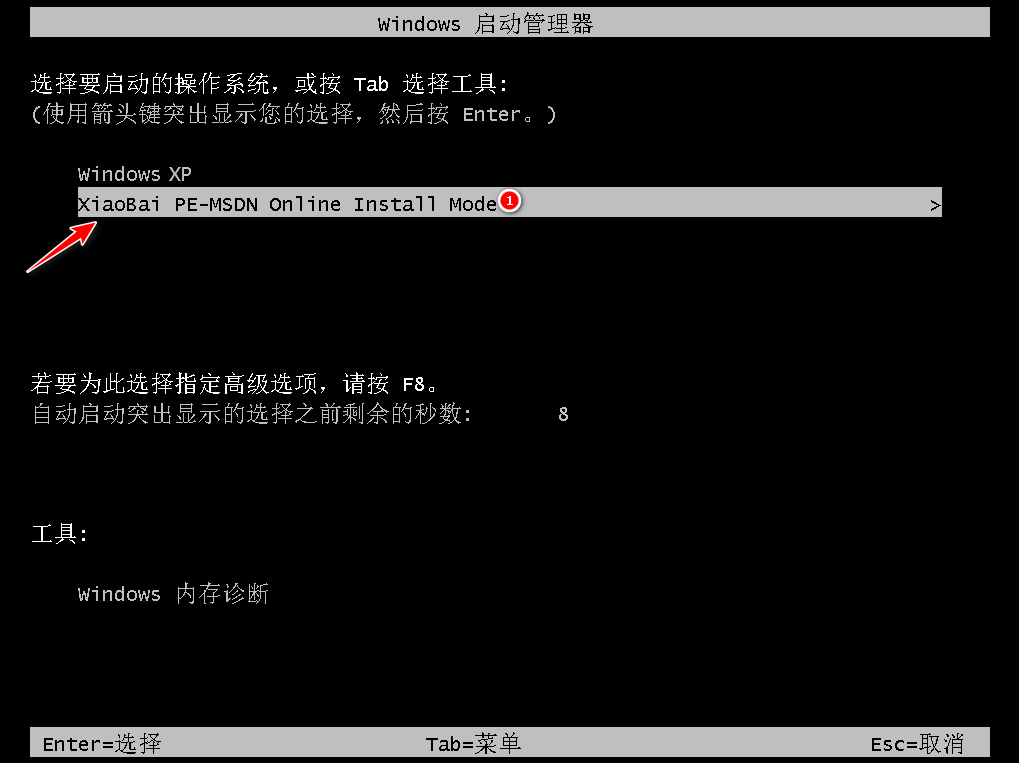
6.正在安装中。
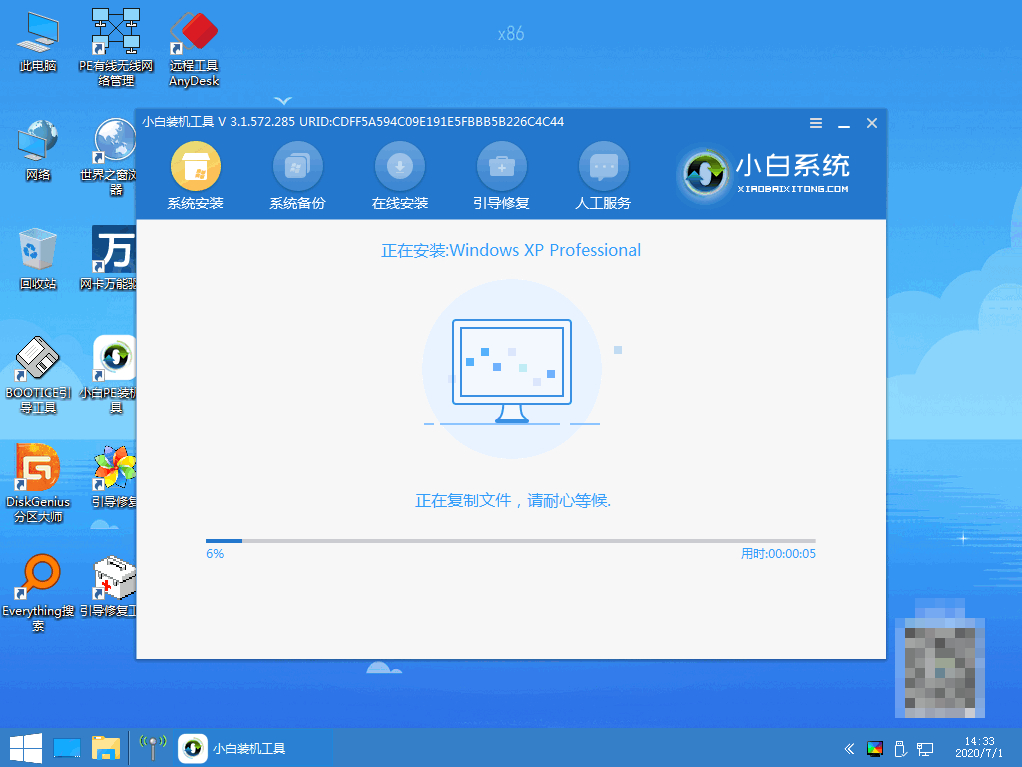
7.勾选c盘,点击确定。
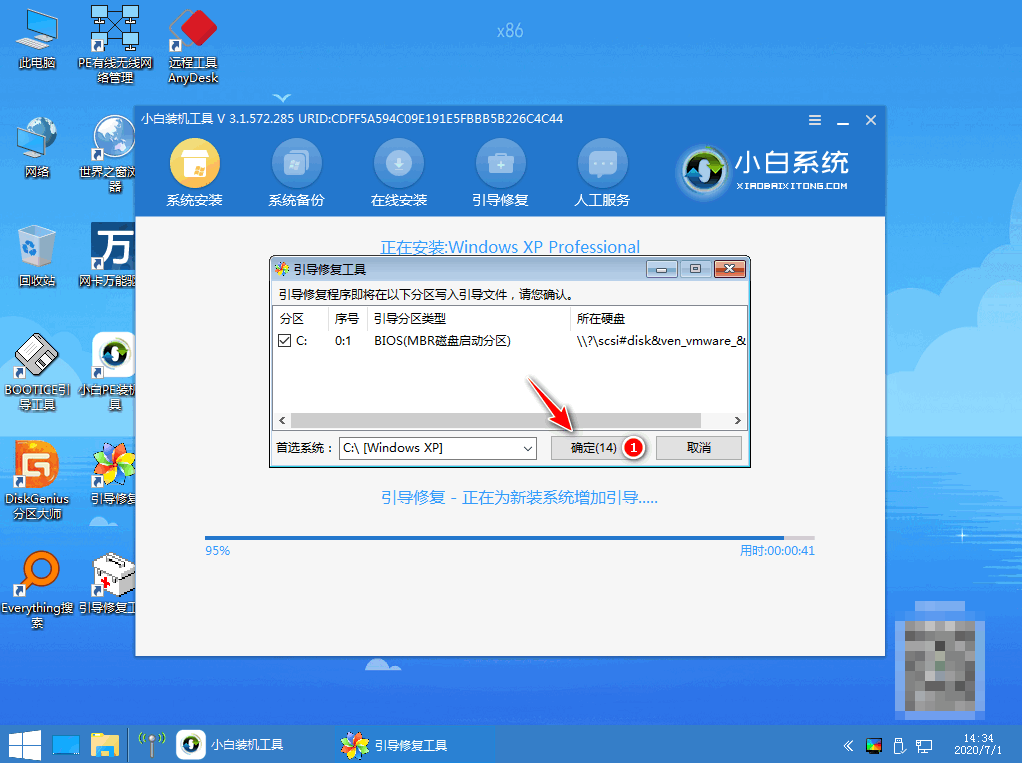
8.安装完成后,系统会自动重启,重启前要拔掉外接设备。
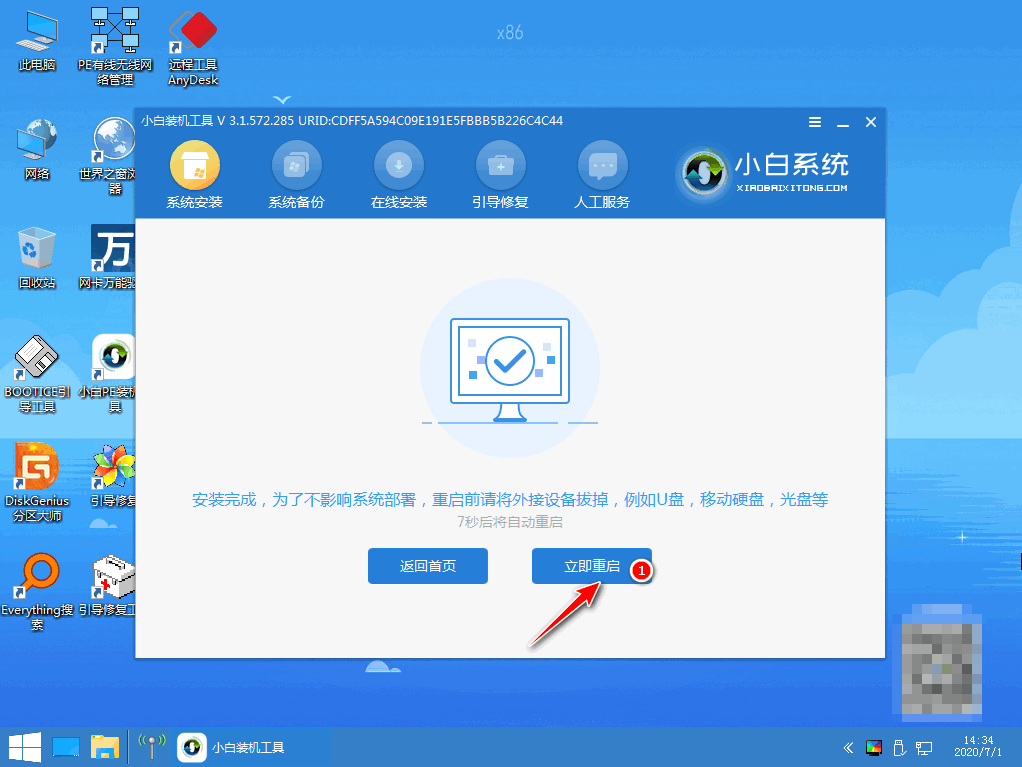
9.安装程序格式化中。

10.系统正在重启。
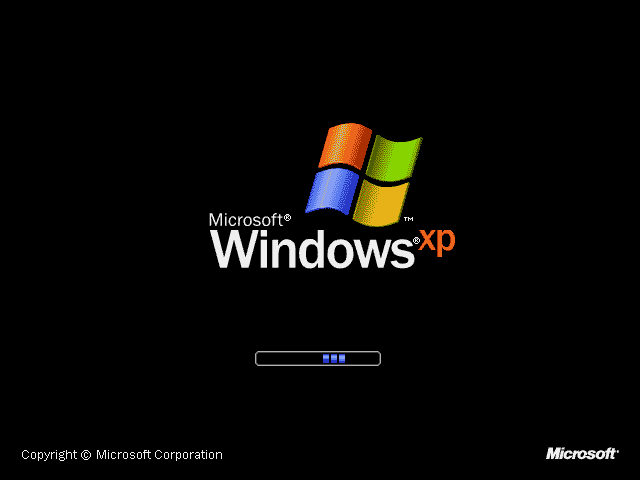
11.输入产品密钥,点击下一步。
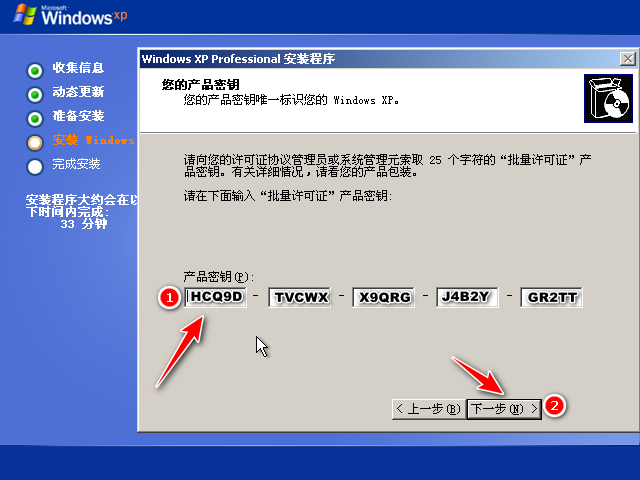
12.进入xp系统桌面,安装完成。
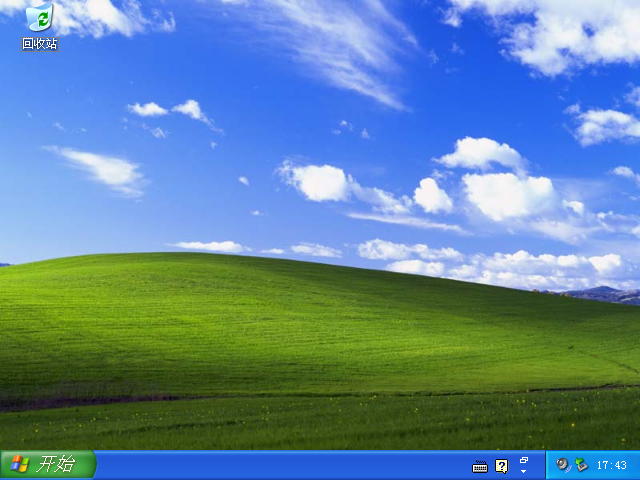
方法二:如何重装win7系统
1.下载安装小白一键重装系统工具然后打开,选择要重装的win7系统。
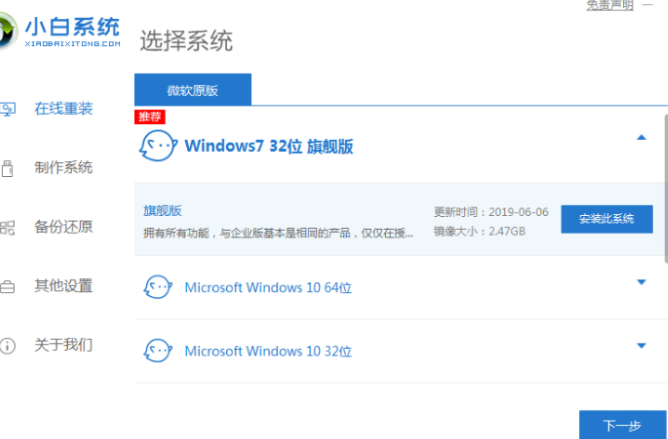 2.等待我们需要的win7系统资源下载完成。
2.等待我们需要的win7系统资源下载完成。
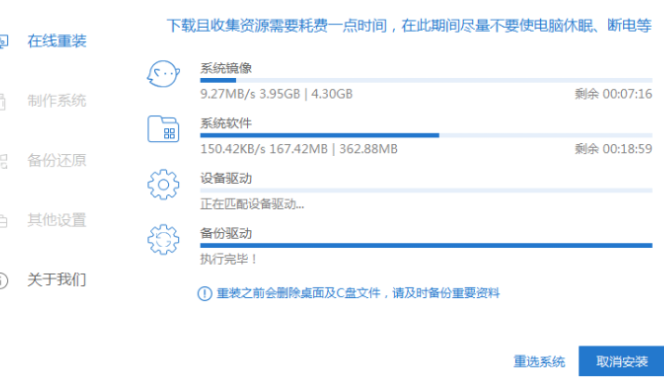
3.下载完成之后会自动进行环境部署,部署完成后电脑会自动重启。

4.电脑重启之后进入到windows启动管理器界面,选择第二个xiaobai,按回车键进入PE界面。

5.勾选C盘作为我们的系统盘。
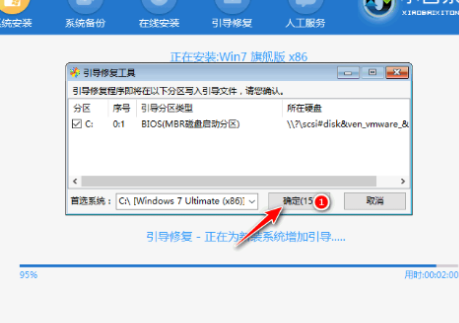
6.系统安装完成后会自动重启,我们重启之前记得拔掉外接设备。
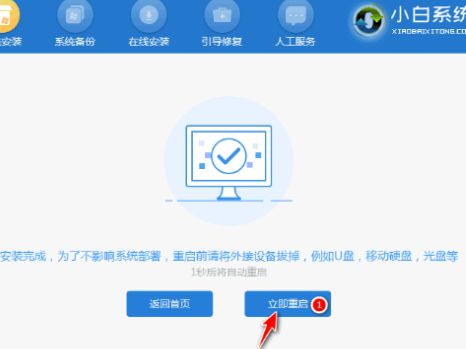
7.等待重启电脑后进入系统桌面就表示win7重装成功。

方法三:如何重装win8
1下载一个小白一键重装,然后选择在线重装。

2.然后在这里我们选择我们要下载的系统win8。
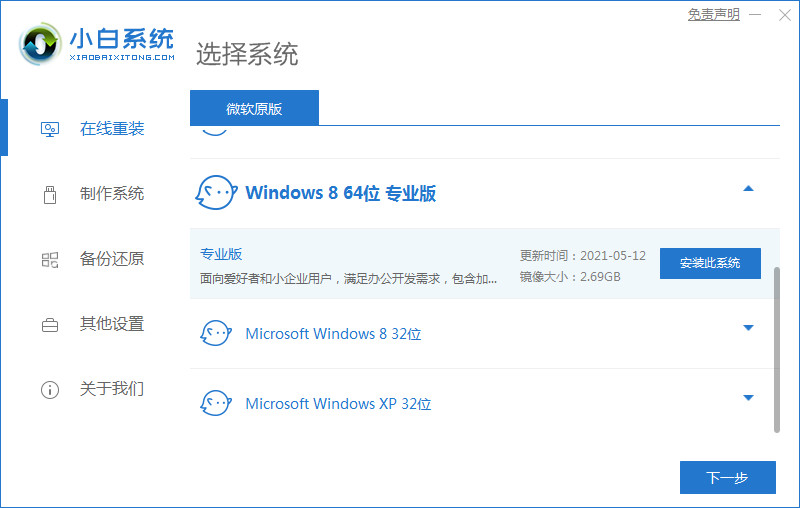
3.这里我们可以预选安装系统后的我们想要的软件。
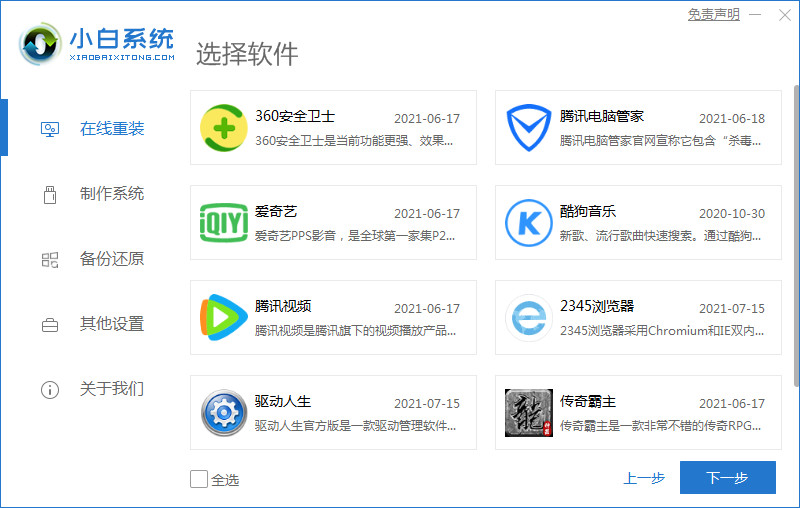
4.下载并收集资源中。
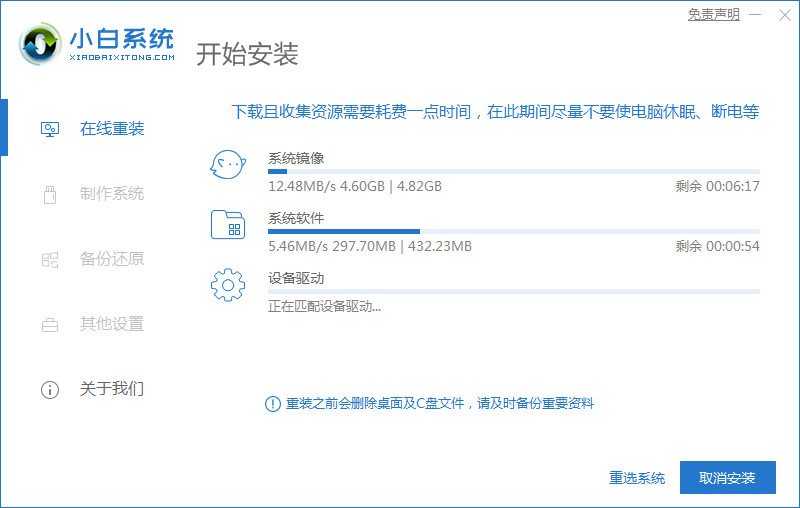
5.我们选择第二个xiaobai。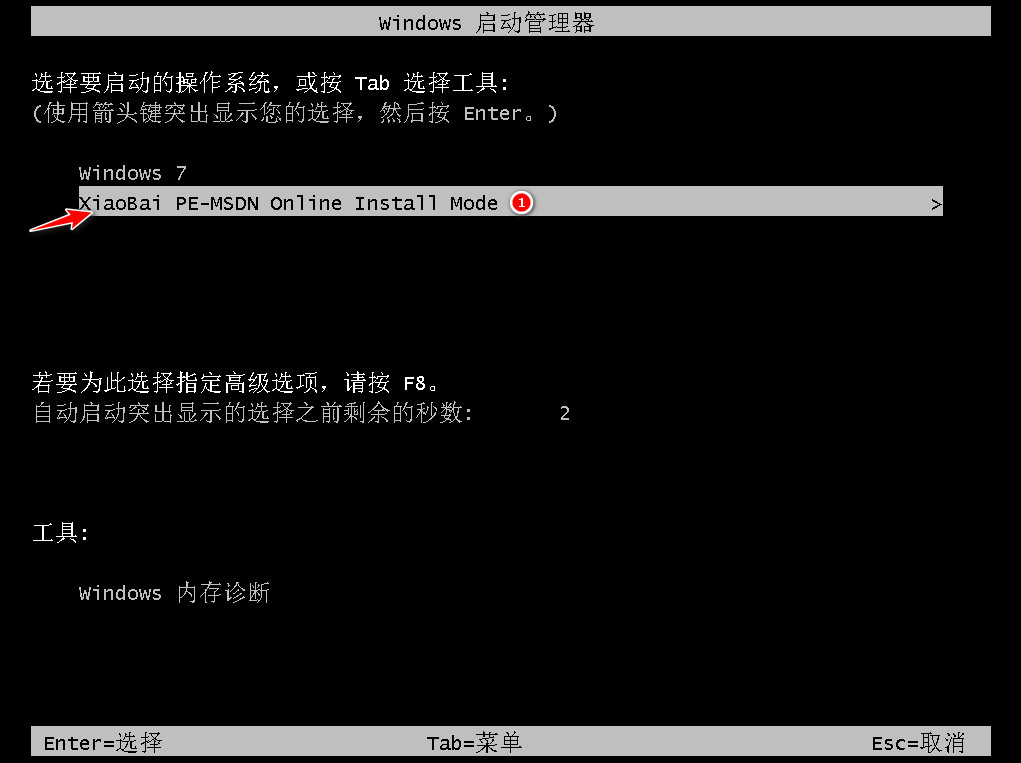
6.安装完成后,系统会在延迟后自动重启,重启之前拔掉外接设备。
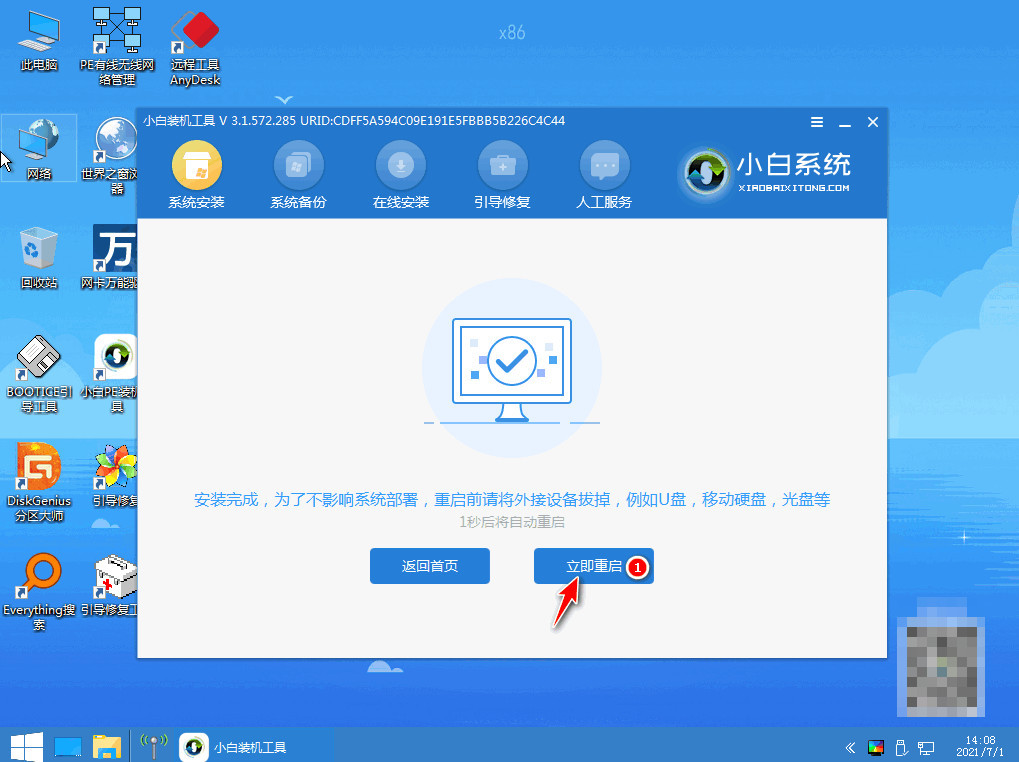
7.选择第一个。
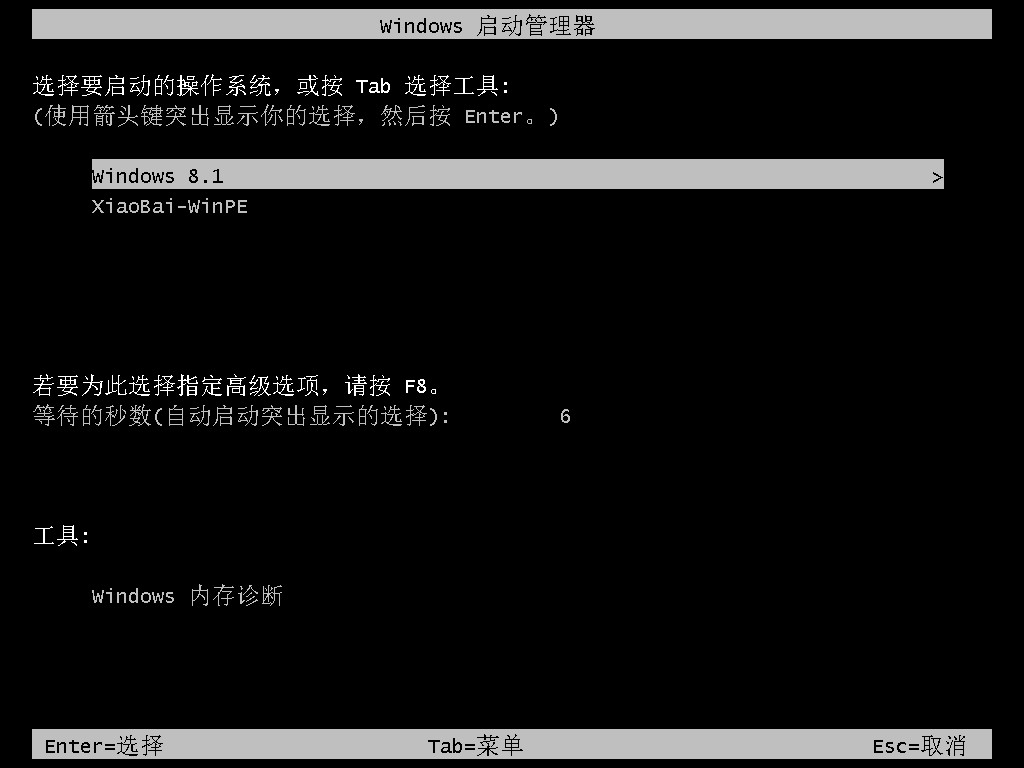
8.安装完成后进入win8界面,win8重装就完成啦。
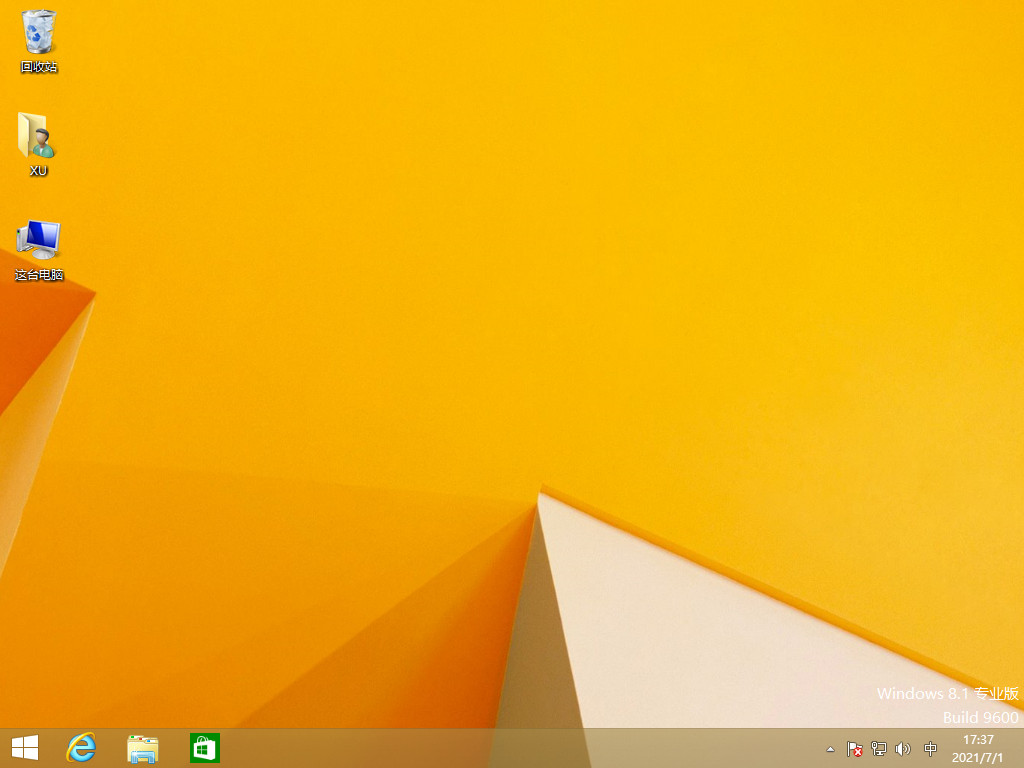
方法四:如何重装win10
1.下载小白系统,选择需要安装的win10系统,点击安装此系统,点击下一步。
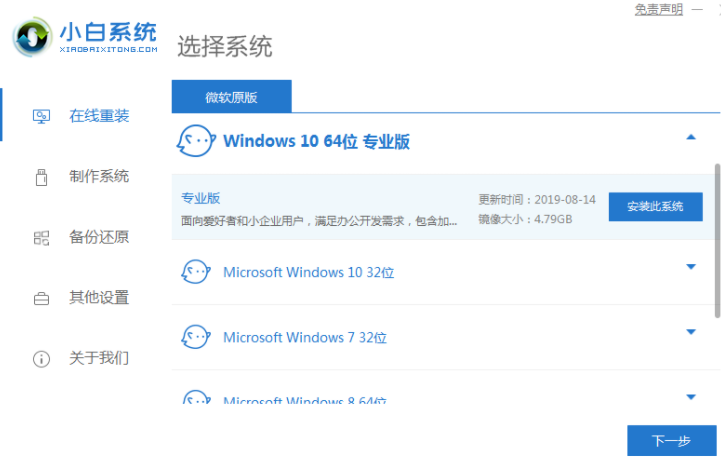
2.小白系统自动下载我们需要的系统文件,耐心等待。

3.耐心等待部署环境完成后,软件会在延迟后重启电脑。
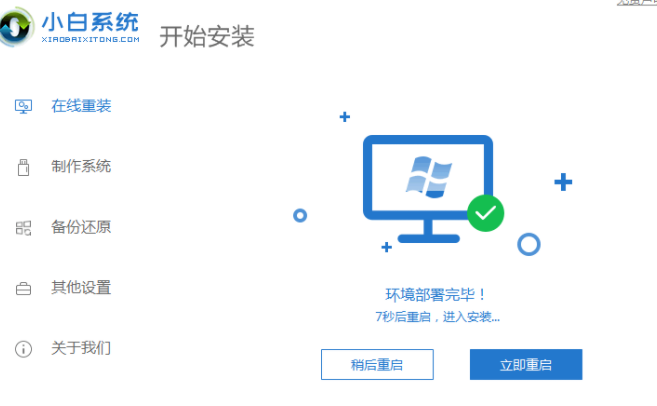
4.重启电脑之后,进入到这个界面我们选择第二个xiaobaipe-msdninstallmode进入pe系统。
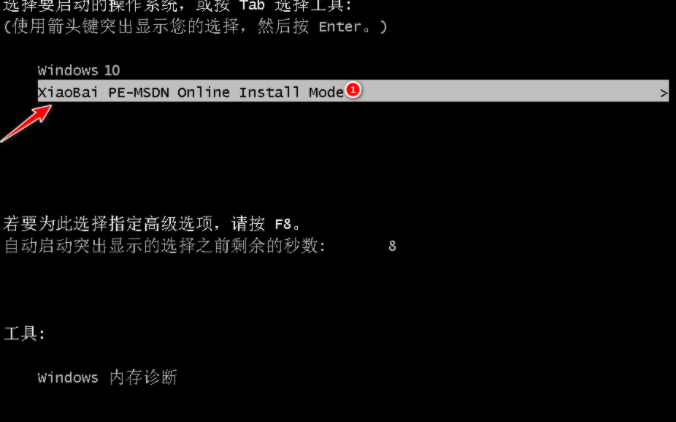
5.进入PE系统之后,小白装机工具就会自动开始安装win10系统。
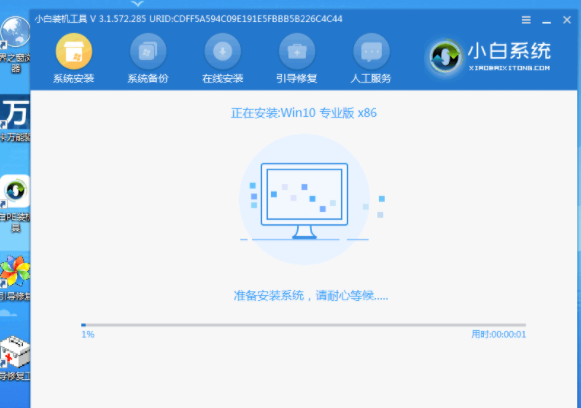
6.系统安装完成后,点击立即重启电脑,重启之前拔掉外接设备。
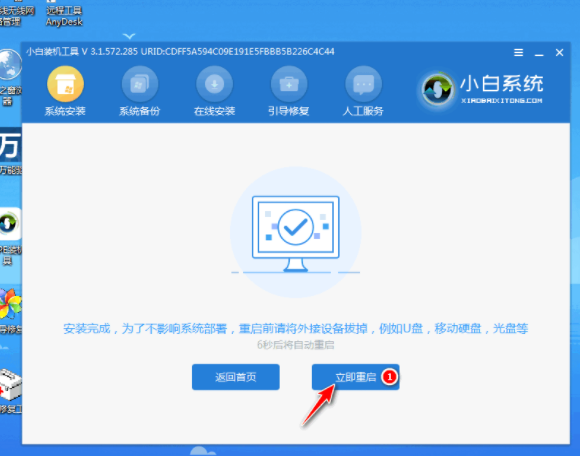
7.重启电脑后,直至进入到安装好的win10系统桌面即说明系统重装完成。
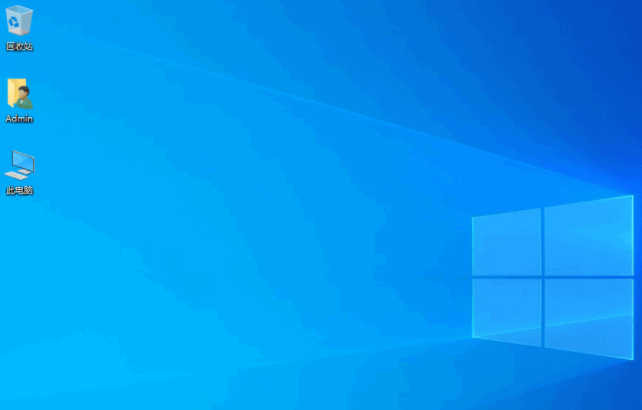
方法五:如何重装win11
1、首先在电脑上下载安装好小白一键重装系统工具并打开,在线重装界面选择win11系统。
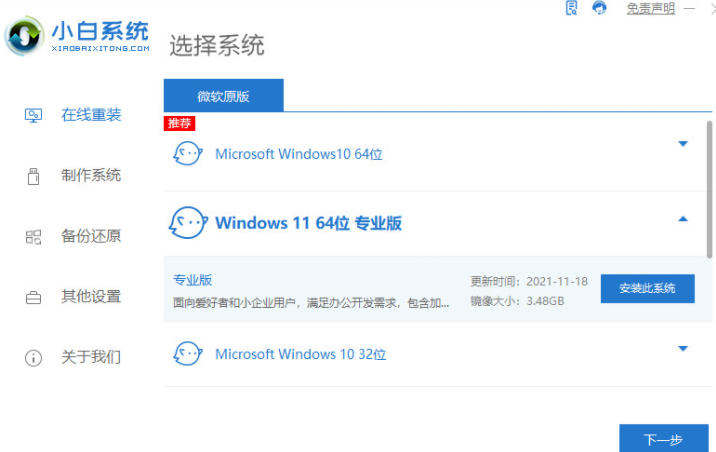
2、等待软件自动下载win11系统镜像文件
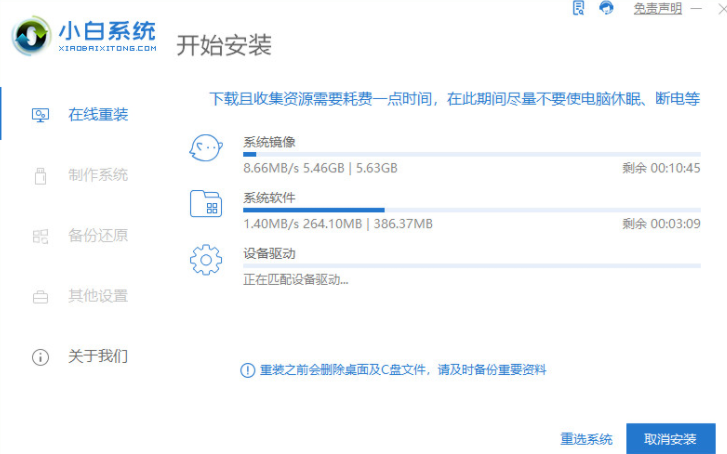
3、等待部署环境完成后,软件会重启电脑。
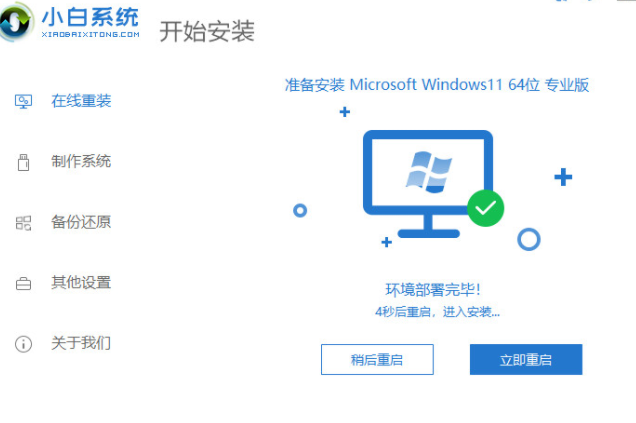
4、进入到开机选项界面,选择第二项xiaobai-pe系统进入。

5、进入pe系统后,小白装机工具自动重启并安装win11系统。
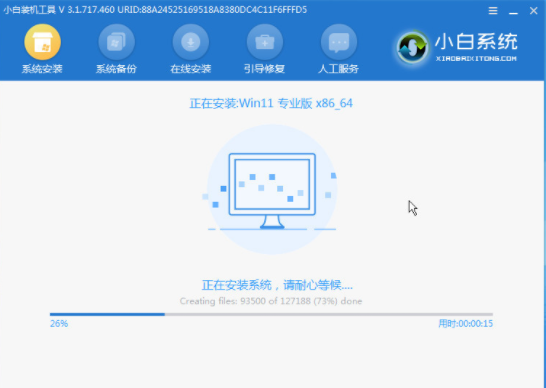
6、安装完成后重启电脑,重启电脑之前拔掉外接设备。
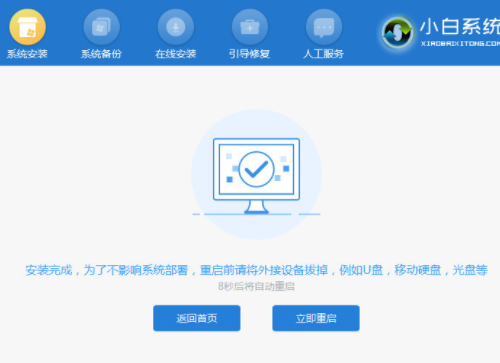
7、在这期间多次自动重启电脑属于正常现象,等到进入到新的win11系统桌面,重装成功。

总结:
我们可以采用小白系统来满足我们关于重装windows系统的各种需求。